1. Включите компьютер.
2. Находясь в ОС Windows, запустите MATLAB двойным щелчком левой кнопки "мыши" по соответствующей иконке на рабочем столе. В результате открывается основное окно MATLAB.
3. Для запуска Simulink нажмите в основном окне MATLAB на кнопку с всплывающей подписью Simulink Library Browser. В результате открывается окно библиотеки блоков Simulink.
4. Для построения новой модели в окне Simulink Library Browser нажмите на кнопку с всплывающей подписью New model. Программа откроет окно с "чистым листом" без имени (untitled). Для открытия существующей модели в окне библиотеки блоков или в командном окне нажмите на кнопку с всплывающей подписью Open a model, и в появившемся окне выберите требуемый файл (файлы, созданные в Simulink, имеют расширение. mdl).
5. Создайте структурную схему, приведенную на рисунке 4.1 и задайте произвольные значения ее параметров.
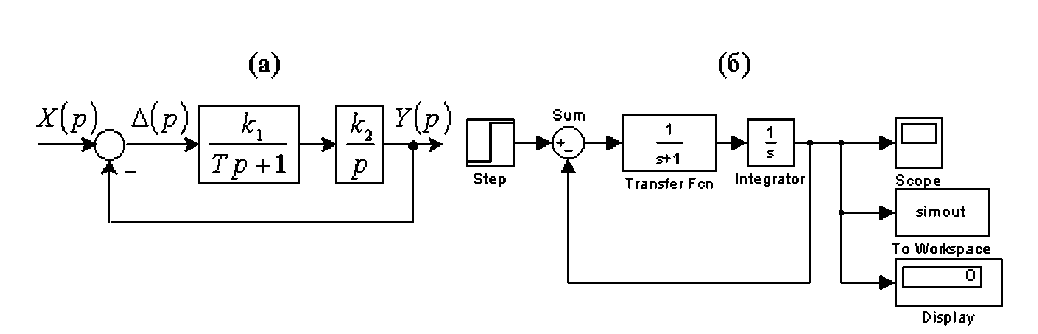
Рисунок 4.1. Структурная схема (а) и модель в Simulink (б) исследуемой системы
Набор структурной схемы осуществляется путем выбора требуемых блоков в окне S imulink Library Browser и перетаскивания их при помощи мыши в окно, где осуществляется построение модели. Для удобства пользования все блоки разделены на группы. В данной лабораторной работе использованы блоки группы Simulink с подгруппами Continuous (непрерывные звенья), Math Operations (математические блоки), Sinks (приемники данных), Sources (источники сигналов). Имена блоков указаны на рис. 4.1,6.
Редактирование параметров блока осуществляется двойным щелчком левой кнопки мыши по требуемому блоку. При этом открывается окно параметров блока, вид которого зависит от вида блока.
Для соединения блоков достаточно указать курсором мыши на выход блока-источника сигнала и затем при нажатой кнопке мыши протянуть соединение на вход блока-приемника сигнала. Соединение блоков можно также осуществлять выделением левой кнопкой мыши требуемых блоков при нажатой клавише Ctrl. Для создания отвода необходимо указать правой кнопкой мыши на место отвода соединения и при нажатой кнопке протянуть отвод на вход требуемого блока.
Для вывода результатов моделирования к выходам требуемых блоков необходимо присоединить блоки-приемники сигналов (см. п. 9).
Удаление ненужных блоков и соединений происходит путем выделения соответствующего объекта и нажатия клавиши Delete клавиатуры. Дополнительную информацию по построению моделей, а также по работе с MATLAB в целом можно найти в меню Help Desk, а также в [1,2].
6. Сохраните созданную модель.
7. Задайте параметры для процесса численного интегрирования модели. Для этого в меню окна модели откройте Simulation - Parameters. В появившемся окне выставляются время начала и окончания расчета, точность расчета и метод.
8. Рассчитайте полученную модель. Запуск расчета (интегрирования) модели в меню Simulation кнопкой Start. Процесс расчета модели отображается прогрессивной шкалой в нижней части окна. При необходимости вернитесь на предыдущий этап и поменяйте время окончания расчета так, чтобы обеспечить стабилизацию выходной переменной (окончание переходного процесса).
9. По окончании расчета получите требуемые результаты с помощью блоков-приемников данных. Просмотр и печать графиков переходных процессов осуществляется с помощью блока Scope. Просмотр численных значений переменной в ходе моделирования осуществляется блоком Display. Для редактирования полученных графиков или сохранения их в формате графического файла, необходима установка выходных блоков То Workspace. В параметрах этих блоков указывается имя выводимой переменной Variable name и формат данных Save format (Array). Далее в командном окне MATLAB или редакторе М -файлов, вызываемого командой меню New M-file, записывается команда построения графиков. В простейшем случае она имеет вид:
plot(x,y);
где х, у - имена выводимых переменных.
При построении нескольких графиков в одних осях команда примет вид:
plot(x,y,x,z,..);
где х - имя общей (независимой) переменной, у, z - зависимые переменные.
Примечание: команды, набранные в командной строке, выполняются после нажатия клавиши Enter. Для выполнения команд, набранных в редакторе М -файлов, необходимо сохранить и запустить их на выполнение командой Save and Run меню Debug или клавишей F5.
Вывод нескольких переменных в один блок-приемник данных, осуществляется с помощью блока объединения сигналов в общую шину Мuх.
Переменная времени в MATLAB обозначена как tout. После сохранения (редактор генерирует файл с расширением. m) и запуска программы (команда Run меню Tools редактора), последняя строит график в окне Figure, который может быть обработан имеющимися в меню окна инструментами. Сохранение графика происходит либо как файла с расширением. fig (команда Save меню File окна графика), в этом случае он будет доступен только из MATLAB, либо как графического файла с расширениями. bmp,. jpg и прочими по выбору (команда Export меню File окна графика). В последнем случае график может быть вставлен в пояснительную записку к курсовой, написанной, например, в редакторе Word.
10. Для построения логарифмических частотных и амплитудно-фазовых частотных характеристик (ЛЧХ и АФЧХ) по полиному передаточной функции необходимо в командном окне или в М -файле ввести соответственно команды
bode(tf(nym,den));
или
nyquist(tf(nym,den));
где nym и den - коэффициенты полинома соответственно числителя и знаменателя передаточной функции системы, записываемые через пробел. В случае наличия двух и более коэффициентов в полиноме, последние записываются в квадратных скобках через пробел. Например, для построения ЛЧХ колебательного звена с передаточной функции
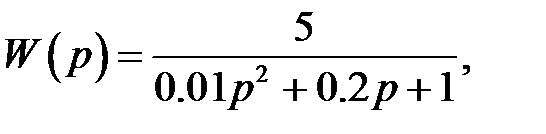
необходимо набрать следующую команду:
bode(tf(5, [0.01 0.2 1]))
Для построения частотных характеристик по модели, в Simulink с помощью блоков In и Out необходимо указать соответственно вход и выход исследуемой системы. Далее в командном окне MATLAB или в М -файле с помощью команд linmod, bode и nyquist производится соответственно линеаризация исследуемой модели и построение её ЛЧХ или АФЧХ. Синтаксис команд:
[А,В,С,D]=linmod('имя файла модели')
 2015-10-13
2015-10-13 1512
1512








